
- •Утверждено
- •1. Порядок работа с базой данных sapr_tm
- •1.2 Загрузка бд sapr_tm и работа с ней
- •2. Разработка и дополнение разделов бд sapr_tm.
- •2.1 Структура бд.
- •2.2 Файл графического изображения объекта
- •2.3 Текстовый файл описания объекта
- •2.4 Графические файлы вспомогательных видов объектов и схем обработки
- •3. Выполнение лабораторной работы.
Министерство образования и науки Украины
Приазовский государственный технический университет
Кафедра технологии машиностроения
Лещенко А. И
МЕТОДИЧЕСКИЕ УКАЗАНИЯ
к выполнению лабораторной работы
«Работа с базой данных SAPR_TM и порядок дополнения ее разделов»
по курсу: «Основы САПР»
(для студентов специальности 7.090202 «Технология машиностроения»
дневной и заочной формы обучения)
Утверждено
На заседании кафедры
технологии машиностроения
Протокол № 10 от 4.10.04
Мариуполь 2005 г.
УДК 621. (077)
Методические указания к выполнению лабораторной работы «Работа с базой данных SAPR_TM и порядок дополнения ее разделов» по курсу: «Основы САПР»./ Состав. :Лещенко А.И.– Мариуполь, ПГТУ, 2005 г. – 9 с.
Предназначены для студентов дневной и заочной формы обучения специальности 7.09.02.02. «Технология машиностроения». В методическом указании излагается последовательность действий при работе с БД SAPR_TM и дополнении ее разделов. Изучение этого материала дает возможность работы с БД при выполнении курсового и дипломного проектирования - получать текстовую информацию и вставлять графические эскизы станков, инструментов, приспособлений и пр. в схемы обработки.
Составители: Лещенко А.И, ст. преподаватель
Отв. за выпуск А. А. Андилахай, доц.
Данное методическое указание содержит характеристику базы данных (БД) технологического оборудования, инструмента и оснастки, созданную на кафедре технологии машиностроения. Состоит из двух частей, дающих сведения о порядке работы с БД и средствах дополнения ее разделов.
1. Порядок работа с базой данных sapr_tm
База данных (БД) SAPR_TM создавалась на протяжении многих лет силами студентов, как приложение пакета AutoCAD. БД состоит из разделов содержащих графическую и текстовую информацию и предназначена для создания схем обра-боток средствами машинной графики, при выполнении курсового и дипломного проектирования. БД дает возможность, вставлять выбранный графический мате-риал в текущий чертеж методом, позволяющим его дальнейшее редактирование..
В настоящее время существуют следующие разделы БД.
|
Разделы БД |
Подразделы БД |
Содержание |
|
MACHINE |
1 |
Станки токарные |
|
2 |
Станки сверлильно - расточные | |
|
3 |
Станки шлифовальные | |
|
5 |
Станки зубообрабатывающие | |
|
6 |
Станки фрезерные | |
|
7 |
Станки строгальные, долбежные и протяжные | |
|
CUT_TOOLS |
DRILLING1 |
Сверла |
|
DRILLING2 |
Сверла | |
|
TAPPING |
Инструменты резьбонарезания | |
|
FREZA1 |
Фрезы | |
|
FREZA2 |
Фрезы | |
|
T_CUTTING1 |
Резцы токарные | |
|
T_CUTTING2 |
Резцы токарные | |
|
T_BORING |
Резцы расточные | |
|
POLISH |
Круги шлифовальные | |
|
DEVICE |
BORING |
Оправки расточные |
|
TOOLS |
OPERATION |
Технологические операции и переходы |
|
BASE1 |
Приспособление для базирования деталей | |
|
BASE2 |
Приспособление для базирования деталей | |
|
BASE_CX |
Схемы базирования | |
|
SUPPORT |
PRISP_Z |
Приспособления |
Разделы БД постоянно пополняются работами студентов.
1.2 Загрузка бд sapr_tm и работа с ней
Для работы с БД необходимо загрузить Lisp программы и меню, разделы которого обеспечивают просмотр и выборку данных.
Вся информация по БД находится на сервере по адресу
\\pstu\teachsvr\for student\acad_tm.
С одним из этих адресов необходимо связать сетевой диск T:, для чего выбрать на рабочем столе «мой компьютер», правая клавиша мышки и далее «подключить сетевой диск». Выбрать диск «T» и связать с ним папку \\pstu\teachsvr\for student\acad_tm.через диалоговое окно поиска файлов – кл. «Обзор»
Внимание! Возможно, сетевой диск уже подключен, посмотреть «список дисков» или спросить у лаборанта в аудитории.
Для загрузки БД SAPR_TM необходимо выполнить.
1. В разделе «Tools» пакета AutoCAD выбрать подраздел «Load Application» (Загрузка приложений) и на подключенном сетевом диске выбрать файл acad_tm.lsp, далее «Load»
2. Вызвать команду пакета AutiCAD «Menu» и в открывшемся диалоговом окне выбрать конфигурацию меню из файла на подключенном диске ....... //MENU/ /acad.mns. (рис. 1)
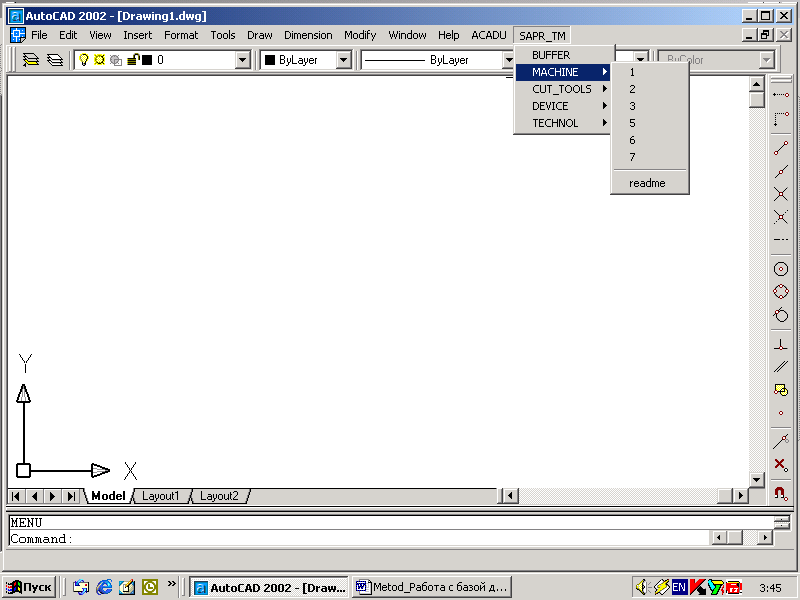
Рис.1 Разделы меню ACADU и SAPR_TM для работы с БД
Внимание! При корректной загрузке приложения, в командной строке или на текстовом экране (переключение - Кл. F2) должно появиться сообщение:
«LOAD PROGRAM ACADU SUCCESSFUL»
Раздел меню «SAPR_TM» содержит подразделы разделенные по группам. Выбрав один из них, например CUT_TOOLS – DRILLING1, начинаем работу с диалоговым окном (рис. 2). Выбираем необходимый инструмент – зенковки с коническим хвостовиком, далее «Next» Попадаем в диалоговое окно (рис.3), где можно прочитать характеристику выбранного объекта и вставить графические эскизы в текущий чертеж, как блок с элементы которого можно редактировать. Координата точки вставки всегда (0 0 0)

Рис.2 Диалоговое окно выбора объекта
Кл. «NS1», вставляет в текущий чертеж, эскиз расположенный в верхней левой части окна. Эскиз в левой нижней части окна может изменятся кл. «PU» «PD» если они есть в каталоге текущего объекта, при этом номер рисунка появляется в окошке слева от Кл. «PU». Вставляется эскиз в текущий чертеж клавишей «NS2»
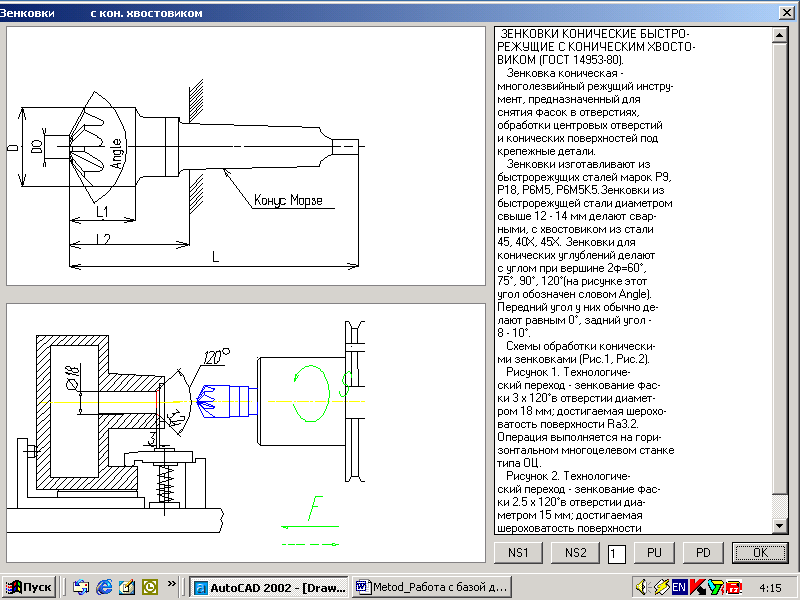
Рис.3 Диалоговое окно с характеристикой выбранного объекта
